Samenvatting
Hoe iPhone glitch te repareren? Dit bericht toont eenvoudige en handige methoden om verschillende iPhone-storingen zoals iPhone i glitch, iPhone FaceTime-glitch, toetsenbord- / schermbugs en meer te verhelpen. Het professionele iOS-systeemherstel helpt je iPhone-storingen eenvoudig te verhelpen.
Download gratisDownload gratis"Waarom blijft mijn iPhone 7 de getypte letter" i "veranderen in" A "? Ik gebruik de oude iOS 11 en merk alleen de bug op. Hoe deze iPhone-storing snel te verhelpen? Eigenlijk geef ik de voorkeur aan deze iOS-versie dan upgraden aangezien ik een oud apparaat gebruik. HELP! "
Veel iPhone-gebruikers hebben de bug ontdekt en geklaagd over de automatische correctie van de letter, de kleine letter "i" tot en met "A". Deze iPhone-glitch-tekst is echt frustrerend. Hoe repareer je het dan?

In feite is het vrij eenvoudig repareer iPhone i glitch. Wanneer u een iOS-apparaat gebruikt, zijn er ook veel andere problemen met de iPhone waar u last van kunt hebben, zoals een probleem met FaceTime op de iPhone, een probleem met het iPhone-scherm of het toetsenbord, een traag werkende iPhone, een probleem met het Apple-logo, enzovoort. Dit bericht laat je enkele effectieve manieren zien om iPhone SE/8/X/XR/XS/11/12/13/14/15-problemen op te lossen.
Deel 1. Hoe iPhone I Glitch te repareren
Je hebt meer kans om geconfronteerd te worden met de iPhone glitch ik als je zojuist hebt geüpdatet naar iOS 11.1 op de iPhone. Elke keer dat u een letter “I” typt, wordt deze automatisch gecorrigeerd naar “A” met een unicode [?] Symbool. Niet alleen op de iPhone, Apple zei dat deze iPhone-storing invloed heeft op iOS-apparaten, waaronder iPhone, iPad en iPod touch, die zijn bijgewerkt naar iOS 11.1.
Voor nu is iPhone i glitch niet langer een groot probleem. Je kunt het eenvoudig op veel eenvoudige manieren repareren. Dit deel laat je 4 effectieve oplossingen zien om van iPhone i glitch af te komen.
Gebruik de tekstvervangingsfunctie om de iPhone i-fout te verhelpen
Stap 1. Schakel uw iPhone in en open de app "Instellingen". Scrol omlaag naar het tabblad "Algemeen" en tik erop.
Stap 2. Scroll naar beneden en tik op "Toetsenbord". Tik vervolgens op "Tekst vervangen".
Stap 3. Tik op de "+" in de rechterbovenhoek om een nieuwe snelkoppeling toe te voegen. Hier kunt u uw nieuwe eigen autocorrectie toevoegen.
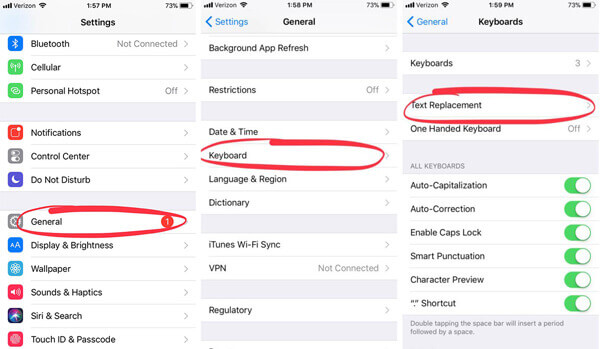
Stap 4.
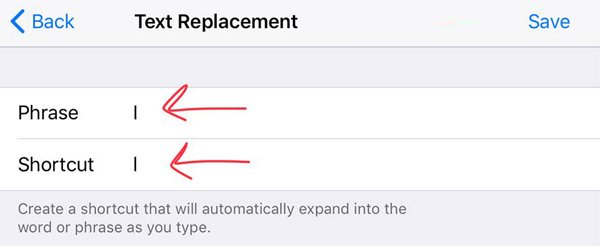
Deze operatie zorgt ervoor dat je i niet wordt vervangen door A. Daarna kun je handig I typen zonder bang te hoeven zijn A [?] Te zien.
Upgrade iOS om de i glitch van de iPhone op te lossen
Deze iPhone-glitchtekst komt voornamelijk voor in iOS 11.1. Met nieuwe iOS-upgrades die zijn uitgebracht, kun je de iPhone 6/7/8/X-glitch eenvoudig oplossen door de iOS-versie te upgraden.
Je kunt tikken Instellingen > Algemeen > software bijwerken om de iOS-versie te upgraden naar iOS 12 of andere nieuwe iOS-versies om de iPhone-fout te verwijderen.

Forceer de iPhone opnieuw om de glitch-tekst van de iPhone te herstellen
Natuurlijk zul je ervoor kiezen om de reboot-manier te gebruiken om verschillende iPhone-bugs te repareren. U kunt de computer opnieuw opstarten als de glitch van de iPhone i nog steeds bestaat. Nu kunt u de volgende stappen nemen om uw iOS-apparaat geforceerd te starten.
Forceer start iPhone XS Max / XS / XR / X:
Houd de zij- en volumeknoppen ingedrukt tot je de schuifregelaar ziet verschijnen.
Versleep de schuifregelaar om uw iOS-apparaat uit te schakelen. Vervolgens kunt u nogmaals op de knop Zijde drukken om uw iPhone in te schakelen.

Forceer start iPhone 8 Plus / 8 / 7 / SE / 6 / 5:
Houd de volumeknop en de zijknop ongeveer 10 seconden ingedrukt totdat het Apple-logo verschijnt.
Versleep de schuifregelaar om je iPhone uit te schakelen. Houd vervolgens de aan / uit-knop ingedrukt om uw iOS-apparaat in te schakelen.
Beste manier om iPhone-storing te verhelpen – Professioneel iOS-systeemherstel
Met de bovenstaande methoden, heb je een grote kans om iPhone i glitch te repareren. Als het probleem nog steeds bestaat, kunt u het aanbevolen iOS-systeemherstel gebruiken om er vanaf te komen.
iOS systeemherstel is een krachtige iOS-oplossing voor het oplossen van software waarmee je verschillende iOS-problemen kunt oplossen, waaronder de iPhone i glitch, iPhone FaceTime glitch, iPhone bevroren, scherm / toetsenbord bugs, iPhone blijft achter, en meer. Je kunt het gratis downloaden en de volgende stappen volgen om de iPhone i glitch te repareren.
Stap 1. Dubbelklik op de bovenstaande downloadknop om deze all-featured iPhone glitch-fixing-software gratis te downloaden en te installeren op uw computer. Zorg ervoor dat je de juiste versie downloadt. Kiezen iOS systeemherstel optie wanneer u de hoofdinterface opent. Sluit de iPhone hierop aan met een USB-kabel.

Stap 2. Klik op Start om te beginnen met het oplossen van de i glitch van de iPhone. Hier in deze stap moet je de instructies op het scherm volgen om je iPhone in te stellen voor Herstel of DFU mode. Dan zal deze iPhone glitch-fixer je iPhone-probleem automatisch detecteren.

Stap 3. U moet een plug-in downloaden voor het oplossen van problemen met de iPhone. Voordat u dit doet, moet u ervoor zorgen dat uw iPhone-informatie zoals "Apparaatcategorie", "Apparaattype" of "Apparaatmodel" correct is. U kunt ook de optie "Update naar iOS-versie" aanvinken om de iOS te upgraden.

Klik Reparatie om het firmwarepakket te downloaden om iPhone glitch te verhelpen. Het zal enige tijd duren om het downloadproces te voltooien. Hierna zal het de glitch-tekst van de iPhone meteen gaan repareren.

Zoals we hierboven al zeiden, kun je met deze krachtige iOS-systeemherstel verschillende iOS-systeemproblemen oplossen, zoals iPhone vast op Apple-logo, DFU-modus, herstelmodus, iPhone i glitch, iPhone-scherm, toetsenbordglitch en iPhone FaceTime-glitch en meer. U kunt naar het volgende gedeelte gaan om details te bekijken over het oplossen van de iPhone FaceTime-glitch.
Deel 2. Hoe iPhone FaceTime Glitch te repareren
Naast de vervelende iPhone i glitch, kun je ook geconfronteerd worden met de iPhone FaceTime glitch. Met deze iPhone-glitch kunnen gebruikers de mensen horen die ze aan het bellen waren toen ze de oproep niet aannamen. Deze iPhone FaceTime-glitch is te vinden op iPhone XR / XS / X en iOS-apparaten met iOS 12.1 of nieuwer. U kunt de volgende methoden gebruiken om het probleem op te lossen.
Upgrade iOS om de iPhone-fout te verhelpen
Deze FaceTime-fout is absoluut een belangrijke fout. Vanzelfsprekend repareert Apple het in de volgende iOS-versie. Dus wanneer u deze bug opmerkt en deze wilt repareren, kunt u direct controleren of er een beschikbare iOS-versie beschikbaar is.
Tik Instellingen > Algemeen > software bijwerken om de iOS-versie naar de nieuwste iOS-versie te upgraden.
Reset netwerkinstellingen om iPhone glitch te herstellen
Voordat u de netwerkinstellingen opnieuw instelt, moet u proberen opnieuw op te starten of de herstartmethode te forceren om de bug te verhelpen. Als het probleem zich nog steeds voordoet, kunt u naar deze methode gaan.
Stap 1. Schakel uw iPhone in en ga naar de app "Instellingen".
Stap 2. Tik op "Algemeen"> "Reset"> "Reset netwerkinstellingen" om te proberen deze iPhone-storing op te lossen.

Schakel Facetime uit om de iPhone-fout te herstellen
Om de FaceTime-functie op uw iPhone uit te schakelen, kunt u de volgende gids volgen.
Stap 1. Schakel uw iOS-apparaat in en ga naar de app Instellingen.
Stap 2. Scroll naar beneden totdat je de FaceTime-knop vindt. Wanneer u de FaceTime-interface opent, schakelt u de schakelaar naar de grijze toestand.

Hoe de iPhone FaceTime glitch te doen
Als op uw iOS-apparaat iOS 12.1 of hoger wordt uitgevoerd en u deze iPhone FaceTime-foutmelding wilt controleren, kunt u de onderstaande gids gebruiken:
Stap 1. Ontgrendel je iPhone en open de app Contact. Kies een iPhone-contact en start een FaceTime-videogesprek.
Stap 2. Veeg omhoog vanaf de onderkant van het scherm en tik tijdens het kiezen op "Persoon toevoegen".
Stap 3. Voer in de interface Add Person uw eigen telefoonnummer in. Door dit te doen, kunt u een FaceTime-call starten met uzelf en het contact dat u ooit hebt gebeld.
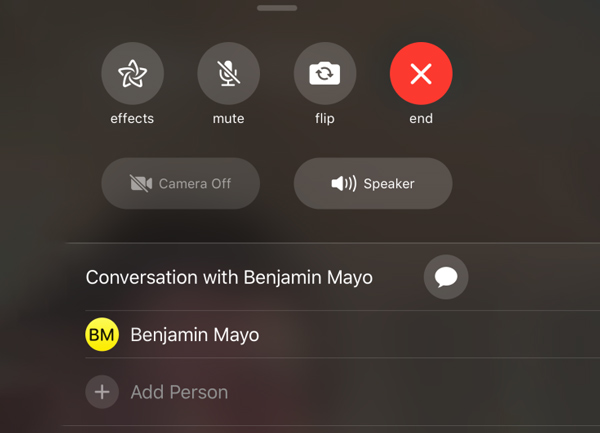
Afgezien van iPhone i-glitch of FaceTime-bug, zijn er ook andere problemen waarmee u te maken kunt krijgen tijdens het dagelijkse gebruik van uw iOS-apparaat, zoals een glitch op het scherm zoals "Ghost Touch", touchscreen werkt niet of wat toetsenbordbugs. U kunt de normale manier om opnieuw op te starten nemen of een professionele tool gebruiken om uw iPhone in normale toestand te brengen.
Je kunt verschillende dingen gemakkelijk oplossen iPhone-storingen als iPhone glitch ik, iPhone FaceTime-bug, scherm- of toetsenbordproblemen na het lezen van deze pagina. U kunt op de professional vertrouwen iOS systeemherstel om deze iPhone-storingen gemakkelijk op te lossen. Of u kunt proberen opnieuw op te starten of een aantal normale manieren te gebruiken om de iOS-bugs op te lossen. Deel het alsjeblieft in de opmerking als je een betere oplossing hebt. Aarzel niet om het ons te vertellen als u nog steeds twijfelt.




